スケジュール表のコツ
公開日:
:
エクセル1ポイント講座
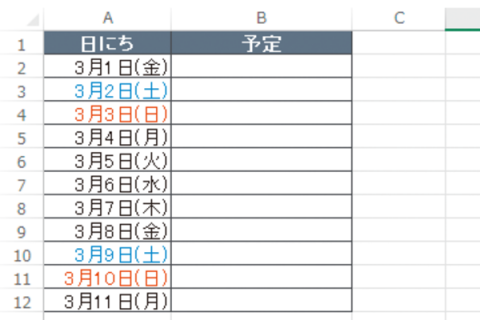
]]]]] スケジュール表のコツ ]]]]]
エクセルでスケジュール表などを作成した時に
「スケジュールがうまっているセルを塗りつぶしてわかりやすくする」
ことありますよね。
こんな時、いちいちセルを選択して塗りつぶしの色を設定していませんか?
条件付き書式を使用すると簡単にスケジュール管理ができますよ。
1)スケジュール表を選択して、
セルの書式設定から表示形式を「;;;」(半角セミコロン3つ)に設定する。
(セルに入力したデータをワークシート上では表示しないことになります。)
2)スケジュール表を選択して、条件付き書式から
「セルのデータが1と同じならば、塗りつぶしの色を設定する」
上記の設定を行っておけば、スケジュールがうまったセルに「1」と入力すると
セルの塗りつぶしの色が自動設定され、セルには何も表示されないようになります。
予定を分けたい時は「1」は仕事、「2」は私用などと決めて
条件付き書式の色を分ければ、さらに見やすくなりますよ。(し)
関連記事
-

-
windows10の「GodMode]
]]]]] windows10の「GodMode] ]]]]] windows 「GodMod
-
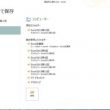
-
Excelデータのメール添付方法
]]]]] Excelデータのメール添付方法 ]]]]] エクセルで作成した請求書や見
-
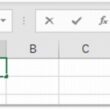
-
Excel 分数の入力
]]]]] Excel 分数の入力 ]]]]] 分数を入力したい時に 1/
-
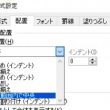
-
セルの結合は使わない!
]]]]] セルの結合は使わない! ]]]]] 項目やタイトルで「セルを結合して中央揃え」を多
-
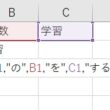
-
データを連結させる関数
]]]]] データを連結させる関数 ]]]]] セルのデータ&セルのデータ&・・・・ と
-

-
ショートカットキーでシートの切り替え
]]]]] ショートカットキーでシートの切り替え ]]]]] windowsの操作で覚えておく
-

-
ワークシートの枠線を変更する
]]]]] ワークシートの枠線を変更する ]]]]] エクセルを開くと作業するワークシート
- PREV
- AbemaTV(アベマTV)
- NEXT
- 丁度いい〇〇



















